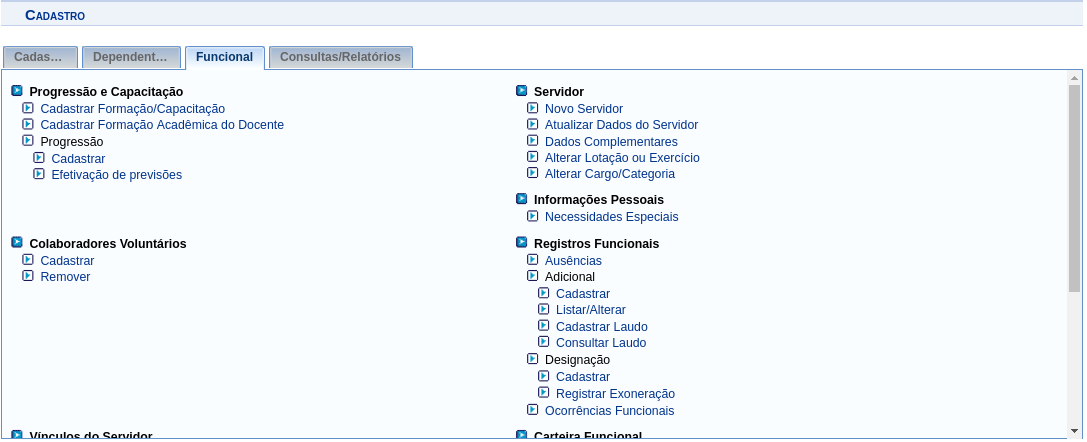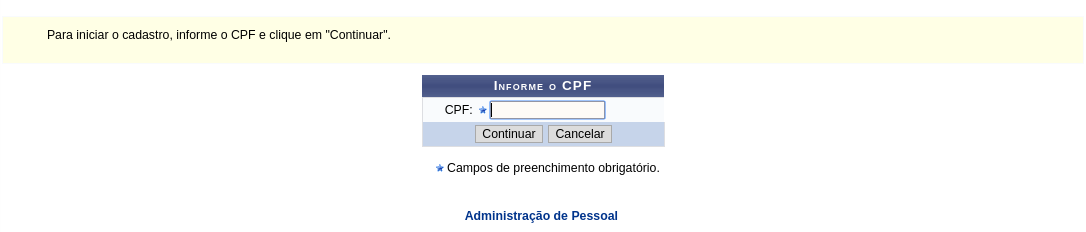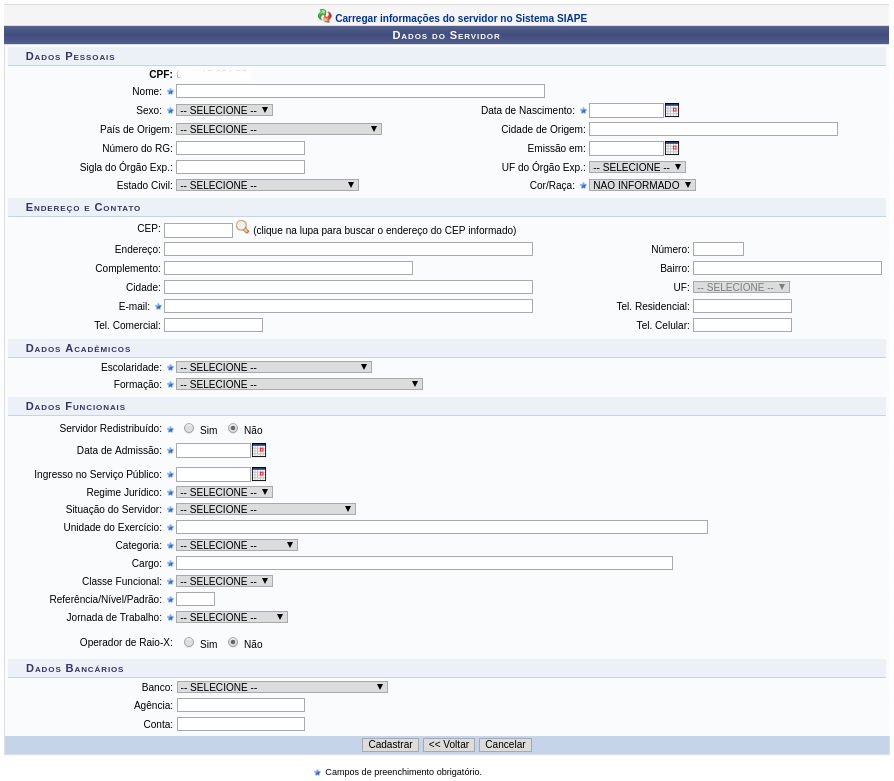Mudanças entre as edições de "Cadastrar novo servidor"
Ir para navegação
Ir para pesquisar
| (10 revisões intermediárias pelo mesmo usuário não estão sendo mostradas) | |||
| Linha 10: | Linha 10: | ||
* Acessar o '''Sistema SIAPE''' e cadastrar o servidor. | * Acessar o '''Sistema SIAPE''' e cadastrar o servidor. | ||
* Acessar o '''SIGRH > Módulos > Cadastro'''. [http://manuaisdesistemas.ufpe.br/index.php/Navegacao_Sistemas_SIGs Veja como navegar pelo SIGRH] | * Acessar o '''SIGRH > Módulos > Cadastro'''. [http://manuaisdesistemas.ufpe.br/index.php/Navegacao_Sistemas_SIGs Veja como navegar pelo SIGRH] | ||
: Será exibida a tela abaixo. O usuário deve selecionar a Aba '''Funcional > [https://docs.info.ufrn.br/doku.php?id=suporte:manuais:sigrh:administracao_de_pessoal:cadastros:registros_para_o_servidor:cadastrar_novo_servidor Novo Servidor]'''. | |||
[[Arquivo:Cadastro-funcional.png]] | [[Arquivo:Cadastro-funcional.png]] | ||
* O sistema irá solicitar o CPF do novo servidor. | |||
* | [[Arquivo:CPF servidor.png]] | ||
* O usuário deve informar o CPF e apertar o botão de '''Continuar'''. Será exibida a tela abaixo: | |||
[[Arquivo:Cadastro novo servidor-v2.png]] | |||
* O usuário deve apertar o link '''Carregar informações do servidor no Sistema SIAPE''' | |||
* O sistema deve exibir os dados do servidor cadastrado no SIAPE. | |||
* O usuário deve apertar o botão '''Cadastrar''' para concluir a importação. | |||
== Regras == | == Regras == | ||
== FAQ == | == FAQ == | ||
Edição atual tal como às 12h15min de 7 de novembro de 2018
Objetivo
Esta funcionalidade tem como objetivo permitir cadastrar um novo servidor.
Pré-requisito
- Possuir o perfil Gestor Cadastro
Passo a passo
- Acessar o Sistema SIAPE e cadastrar o servidor.
- Acessar o SIGRH > Módulos > Cadastro. Veja como navegar pelo SIGRH
- Será exibida a tela abaixo. O usuário deve selecionar a Aba Funcional > Novo Servidor.
- O sistema irá solicitar o CPF do novo servidor.
- O usuário deve informar o CPF e apertar o botão de Continuar. Será exibida a tela abaixo:
- O usuário deve apertar o link Carregar informações do servidor no Sistema SIAPE
- O sistema deve exibir os dados do servidor cadastrado no SIAPE.
- O usuário deve apertar o botão Cadastrar para concluir a importação.